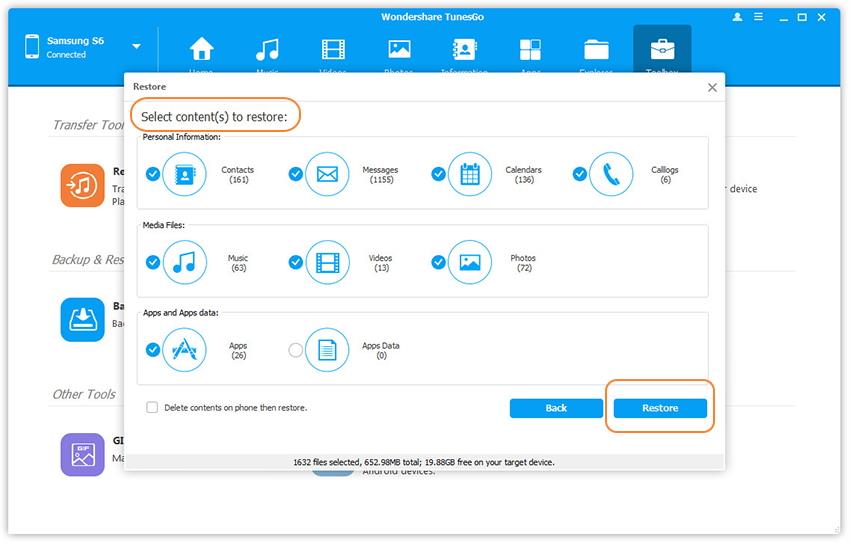Google을 Android 기기와 크게 동기화합니다. Android 기기로 실수로 무언가를 삭제 한 경우 Google Sync는 많은 어려움을 겪습니다. 그들이 기기의 모든 데이터를 파괴했을 때 재앙이있는 경우, 다행스럽게도 Google은 일부 백업 사본을 그 자리에 저장합니다. 이러한 백업은 장치 데이터로 무언가가되도록 방해되는 경우에 큰 보안 감각을 제공합니다.
Android 휴대 전화를 백업에서 복원 할 수있는 방법을 알아 보겠습니다.
Android 백업 서비스를 사용하여 장치 데이터 백업 :
Google 계정을 사용하여 장치의 사진, 비디오, 음악 및 파일을 보관할 수 있습니다. 서비스는 하나 이상의 Google 계정에 연결된 데이터를 백업하는 데 사용할 수 있습니다. 장치를 교체하거나 기존 데이터를 지우려면 데이터를 백업하는 계정을 사용하여 데이터를 복구 할 수 있습니다.
Android 백업 서비스를 사용하여 데이터 백업 단계 :
1. 무엇보다 먼저 장치 설정 메뉴를 엽니 다.
2. 현재 "개인"아래에서 백업 및 재설정을 클릭하십시오.
3. "데이터 백업"옆의 확인란을 선택하십시오.
장치에 둘 이상의 Google 계정이있는 경우 : 백업 계정을 클릭하고 계정을 선택하고 백업 계정으로 설정하고 장치에 백업 계정이없는 경우 계정 백업을 눌러 새 계정을 추가하십시오.
응용 프로그램 매개 변수 자동 복구
장치에서 응용 프로그램을 다시 시작하면 응용 프로그램 매개 변수를 복원 할 매개 변수를 선택할 수 있습니다. 이 기능에는 이미 Google 계정에 이미 백업하는 전제 조건이 있으며 다시 설치하려는 응용 프로그램은 백업 서비스를 사용합니다. 일부 응용 프로그램은 모든 데이터를 백업하고 복원하지 못할 수 있습니다.
장치에서 응용 프로그램 매개 변수를 복원하는 단계
1. 장치의 설정 메뉴를 엽니 다.
2. "개인"에 따라 백업 및 복원을 누릅니다.
3. 자동 복구 확인란을 선택하십시오.
Android 백업 서비스를 사용하여 데이터 복구 및 매개 변수 :
Android 백업 서비스는 Google 계정으로 데이터를 백업 한 후에 새 장치 및 복구 응용 프로그램 매개 변수의 데이터를 복구하는 데 사용할 수 있습니다. Google 계정을 새 장치에 추가하면 이전에 Google 계정에 저장 한 데이터가 새 장치로 복원됩니다.
어떤 데이터와 설정이 복원됩니다.
- Gmail 설정
- Google 일정 매개 변수
- Wi-Fi 및 암호
- 벽지 홈 화면
- Google Play를 통해 설치된 응용 프로그램
- 표시 매개 변수
- 언어 및 입력 설정
- 날짜와 시간
- 타사 응용 프로그램 및 데이터의 매개 변수
튜네시스가있는 백업 및 복구
- 모바일 라이프 스타일을 관리하기로 결정했습니다
- 백업 음악, 사진, 비디오, 연락처, SMS, 통화 기록 등 컴퓨터의 응용 프로그램 및 쉽게 복원
- 연락처 및 SMS 관리, 내보내기 및 가져 오기, 컴퓨터에서 SMS를 중복 제거하고, 컴퓨터에서 SMS를 회신합니다.
- 중공 - 클릭 루트 - Android 루트 폰 / 태블릿을 사용하여 장치를 완전히 제어하십시오
- 전화 번역 - 음악 전송, 사진, 비디오, 연락처, 두 휴대 전화 간 SMS (Android 및 iPhone 지원)
- 응용 프로그램 관리자 - 패키지에서 응용 프로그램 설치, 삭제, 가져 오기 또는 백업 응용 프로그램
- GIF 메이커 - 사진, 모션 사진, 비디오에서 GIF 생성
- iTunes Manager - Android 용 Android 또는 음악 전송을위한 iTunes 음악 동기화 iTunes의 Android
- 삼성, LG, HTC, 화웨이, 모토로라, 소니 등 3000 + Android 기기 (Android 2.2 - Android 7.0)와 완벽하게 호환됩니다.
Android 백업 장치의 단계
1 단계: 장치를 컴퓨터에 연결하고 실행하십시오. 프로그램은 즉시 장치를 인식합니다. 연결이 실패하면 장치에서 USB 활성화 디버깅이 있는지 확인하고 Android 기기를 연결하도록 컴퓨터에 대한 권한을 부여한 경우 확인하십시오.
![]()
2 단계: 프로그램 시작 창의 맨 위에있는 "툴킷"버튼을 클릭하십시오.
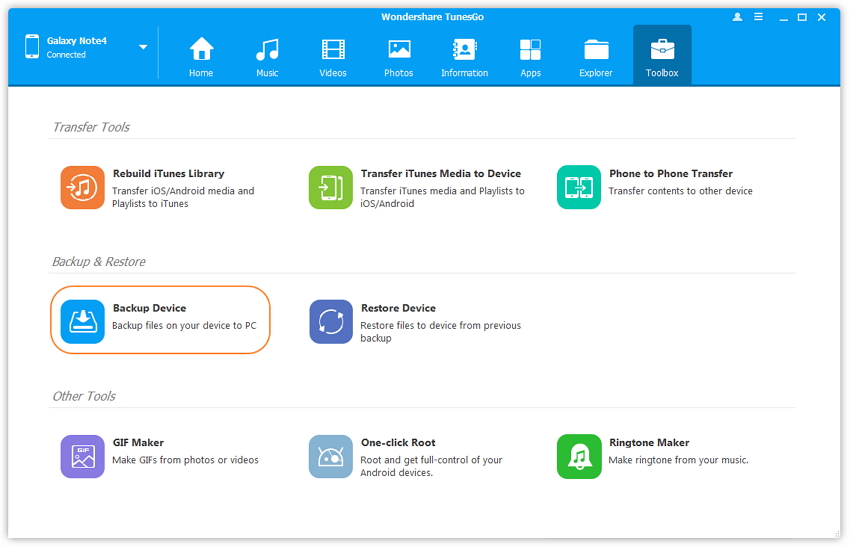
3 단계 : "백업 장치"버튼을 클릭하고 컴퓨터에 Android를 백업 할 파일을 선택한 다음 "백업"버튼을 클릭하여 백업 데이터를 시작하십시오.
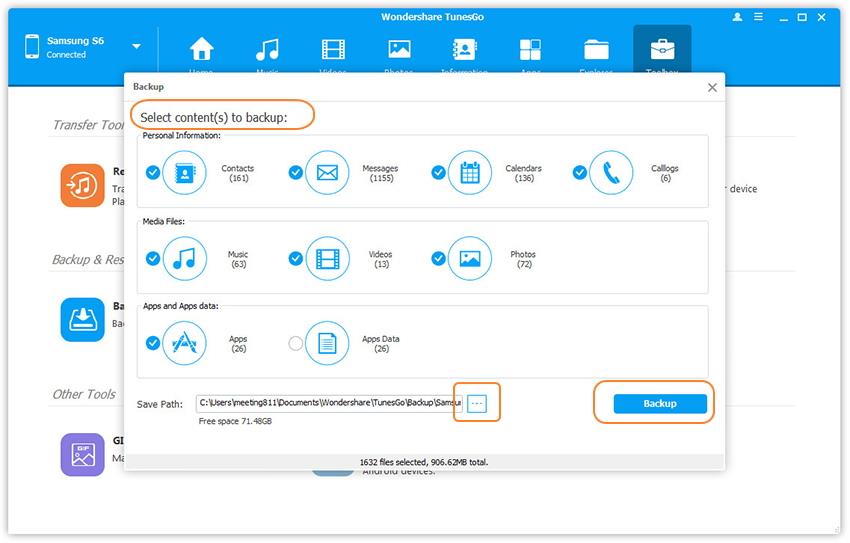
다른 전화로 데이터를 복구하는 단계
1 단계: 기본 프로그램 인터페이스로 "장치 복원"을 클릭하십시오. TunesGo는 MobileGo, Samsung Kies, iCloud 및 iTunes 등 다른 모바일 관리자가 만든 백업을 지원할 수 있습니다. 목록에서 복구 할 백업 파일을 선택하십시오.
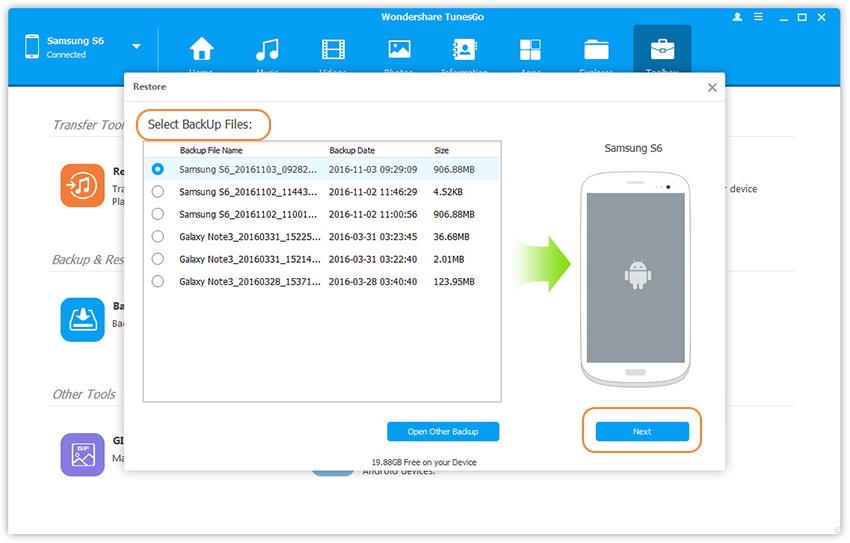
2 단계: 백업 파일의 데이터가 나열됩니다. 이제 연락처, 메시지, 사진, 칼로그, 응용 프로그램 등과 같은 Windows로 전송할 수 있습니다. 레코드 버튼으로 보내는 데 필요한 데이터를 선택할 수 있습니다. 선택한 데이터가 완전히 휴대 전화로 복원됩니다.